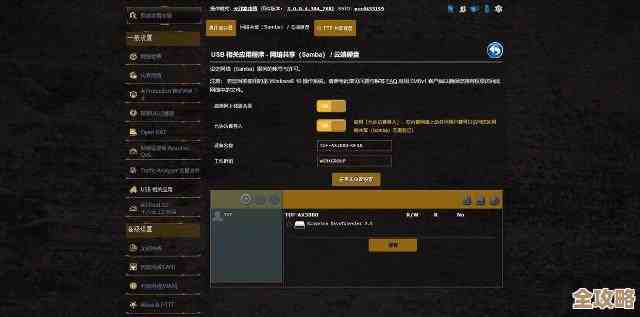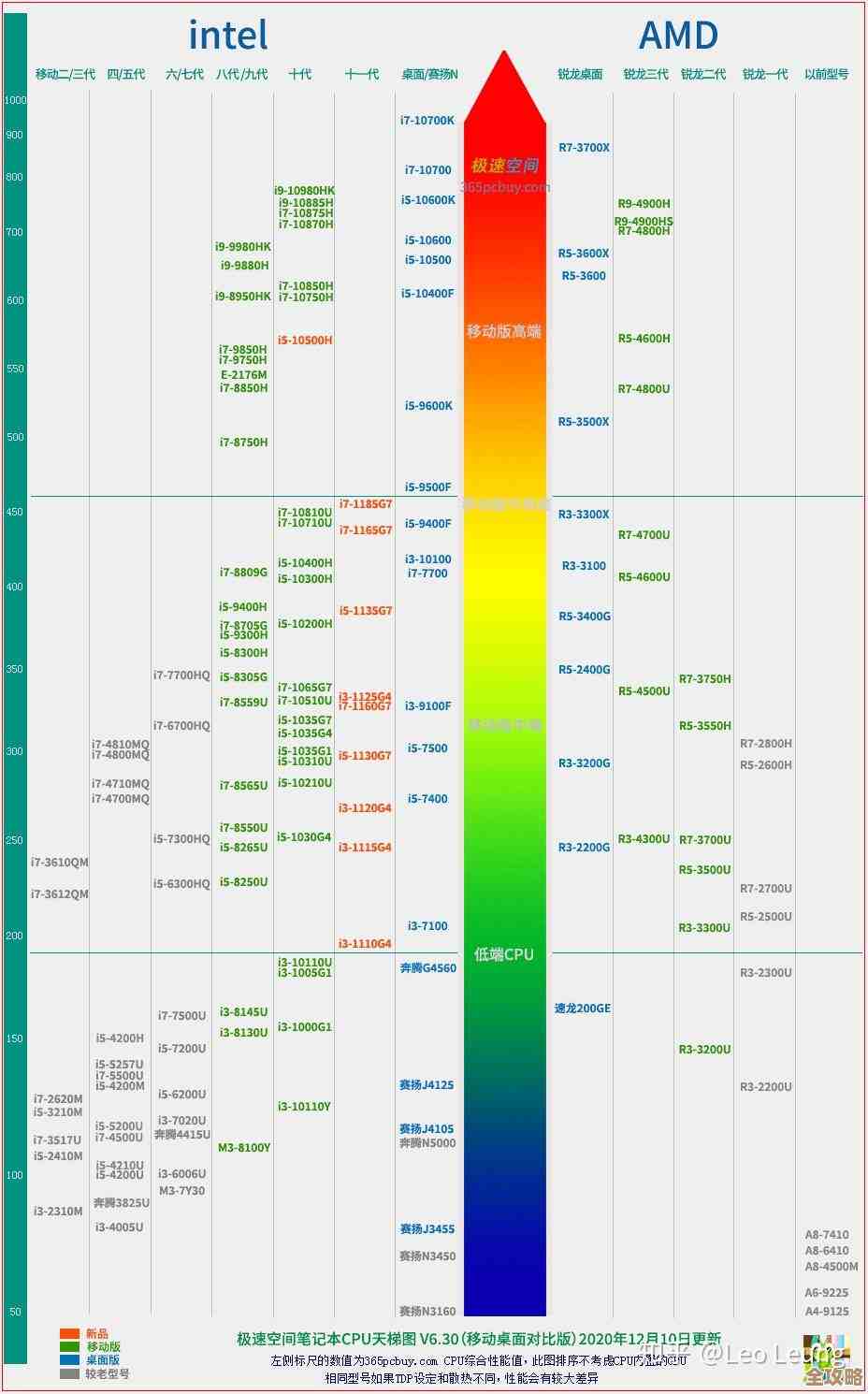笔记本电脑电池充不进电?这些实用技巧帮你快速修复
- 问答
- 2025-11-15 06:05:36
- 2
笔记本电脑插着电源,但电池电量百分比却一动不动,或者干脆显示“未充电”?这确实很让人头疼,尤其是当你需要移动办公时,别急着断定是电池坏了或者马上送去维修,很多时候问题出在别处,自己动手就能解决,下面这些实用的排查技巧,可以帮你快速定位问题并尝试修复。
最基础也最容易被忽略的一步,是检查物理连接,根据联想官方客服指南和戴尔支持社区常见问题解答,很多充电问题其实源于简单的连接松动或电源适配器故障,你需要确保电源线在插座上插稳了,另一头在笔记本电脑上也插到了底,检查整条电源线有没有明显的破损、弯折或者被宠物咬过的痕迹,观察一下笔记本电脑的充电指示灯是否亮起,如果指示灯不亮,那问题很可能出在电源适配器或者电脑的电源接口上,你可以尝试更换一个确认好用的插座,或者如果条件允许,用万用表测量一下电源适配器的输出电压是否正常(此操作需谨慎,如无经验可跳过),一个简单的替代方法是,摸摸电源适配器在通电一段时间后是不是有微微发热,如果完全是冰凉的,那它坏掉的可能性就非常大了。

如果排除了电源线和插座的问题,接下来我们可以进入“软”解决的层面,微软帮助文档和惠普用户手册中都提到,操作系统中的电源管理设置或驱动程序异常,可能会导致系统误判而停止充电,这时,我们可以尝试重启电脑,别小看重启,它能清除临时的软件故障和驱动程序的错误状态,很多时候重启后充电就恢复正常了。
如果重启无效,我们可以尝试更深入一点的软件设置,有一个功能叫做“电池充电阈值”设置,一些品牌如联想、戴尔、华硕的电脑管理软件允许用户设置这个功能,它的本意是为了保护电池寿命,比如设置当电量高于80%时停止充电,以避免电池长时间处于满电状态,但有时可能因为软件bug或误操作,导致电池在任何电量下都无法开始充电,你可以检查一下电脑里是否有品牌自带的电源管理软件(如Lenovo Vantage、Dell Power Manager等),进去看看是否开启了此类限制充电的功能,并暂时将其关闭或调整为“最大电池寿命”模式试试。

另一个有效的软件方法是卸载并重新安装电池驱动程序,根据微软官方支持页面的步骤,你可以这样做:在键盘上同时按下Win + X,选择“设备管理器”,在设备管理器列表中,找到并展开“电池”选项,你会看到“Microsoft ACPI兼容的控制方法电池”之类的项目,在它上面点击右键,选择“卸载设备”,卸载完成后,重启你的笔记本电脑,系统在启动时会自动重新检测并安装电池驱动,这能解决因驱动文件损坏导致的通信故障。
当软件方法都尝试过后,如果问题依旧,我们就需要聚焦于电池本身了,电池是一种消耗品,它的寿命是有限的,苹果官网明确说明,笔记本电脑的电池在经历一定次数的完全充电周期后,其容量会逐渐下降,你可以通过系统内的电池报告来查看它的健康状况,在Windows搜索框输入“cmd”,以管理员身份运行“命令提示符”,然后输入命令 powercfg /batteryreport 并回车,系统会生成一个详细的电池健康报告HTML文件,你可以在其中查看“设计容量”和“当前最大容量”的对比,如果当前最大容量远低于设计容量(比如只剩一半),那说明电池损耗已经非常严重,可能已经无法有效充入电量,这时更换新电池就是唯一的解决办法了。
一些特殊情况也值得注意,在长时间高强度使用电脑时,如果机身温度过高,电池的保护机制可能会被触发,为了防止危险,系统会暂时禁止充电,直到温度降下来,所以如果你在玩游戏或者运行大型软件时发现充不进电,可以先让电脑休息一下,冷却后再充电试试,还有,确保你使用的是原装或者品牌官方认证的电源适配器,不兼容或功率不足的第三方适配器可能无法提供稳定的充电。
如果以上所有方法你都尝试过了,电池仍然无法充电,那么很可能是硬件出现了故障,可能性包括电池本身已经彻底报废、电脑内部的电源充电电路损坏、或者主板上的相关元件出了问题,这时候,最稳妥的做法就是联系笔记本电脑品牌的官方售后服务,或者寻找一家信誉良好的专业维修店进行检测和维修,毕竟,涉及到硬件的问题,非专业人士自行拆解风险很高。
希望这些从简到繁、从软到硬的排查技巧,能帮助你解决笔记本电脑电池充不进电的烦恼,让你的电脑重新恢复活力。

本文由称怜于2025-11-15发表在笙亿网络策划,如有疑问,请联系我们。
本文链接:http://waw.haoid.cn/wenda/62405.html